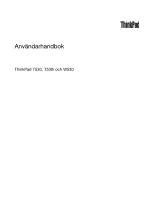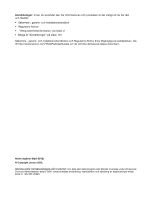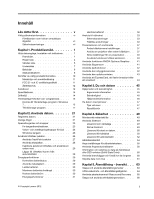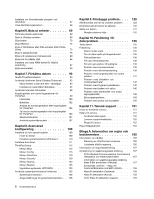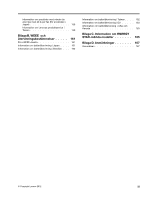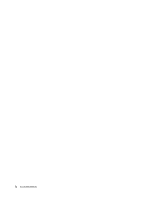Lenovo ThinkPad W530 (Swedish) User Guide
Lenovo ThinkPad W530 Manual
 |
View all Lenovo ThinkPad W530 manuals
Add to My Manuals
Save this manual to your list of manuals |
Lenovo ThinkPad W530 manual content summary:
- Lenovo ThinkPad W530 | (Swedish) User Guide - Page 1
Användarhandbok ThinkPad T530, T530i och W530 - Lenovo ThinkPad W530 | (Swedish) User Guide - Page 2
du vill titta närmare på dessa dokument. Andra utgåvan (April 2012) © Copyright Lenovo 2012. MEDDELANDE OM BEGRÄNSADE RÄTTIGHETER: Om data eller datorprogram eller tjänster levereras under ett General Services Administration-avtal ("GSA"-avtal) omfattas användning, reproduktion och spridning av begr - Lenovo ThinkPad W530 | (Swedish) User Guide - Page 3
programvara . . . . 15 Komma åt ThinkVantage-program i Windows 7 15 ThinkVantage-program 17 Kapitel 2. Information om radering av data på hårddisken eller SSD-enheten (Solid State Drive 60 Använda brandväggar och förstå hur de fungerar . 60 räddningsmedium . . . . 66 © Copyright Lenovo 2012 i - Lenovo ThinkPad W530 | (Swedish) User Guide - Page 4
fingeravtrycksläsaren. . . . . 145 Problem med batteri och ström 146 Problem med diskenheter och andra lagringsenheter 148 Ett programproblem 150 Problem med portar och kontakter . . . . . 150 Kapitel 11. Teknisk support . . . . . 151 Innan du kontaktar Lenovo 151 Hjälp och service 151 Använda - Lenovo ThinkPad W530 | (Swedish) User Guide - Page 5
20 A per fas (för användare i Japan 159 Information om Lenovos produktservice i Taiwan 159 Bilaga B. WEEE och återvinningsbestämmelser . . . . . 161 EU:s WEEE-direktiv 161 Information om batteriåtervinning i Japan . . . . 161 Information om batteriåtervinning i Brasilien . . . 162 Information om - Lenovo ThinkPad W530 | (Swedish) User Guide - Page 6
iv Användarhandbok - Lenovo ThinkPad W530 | (Swedish) User Guide - Page 7
kommer trampas eller snubblas på eller kommer i kläm av datorn eller andra föremål. Utsätt inte kablarna för annan behandling som kan störa datorns funktion. © Copyright Lenovo 2012 v - Lenovo ThinkPad W530 | (Swedish) User Guide - Page 8
dokumentet ändrar inte villkoren i ditt köpeavtal eller i Lenovo® Begränsad Garanti. Mer information finns i kapitlet " ö för arbetet med datorn. Anm: I informationen omnämns nätadaptrar och batterier. Förutom till bärbara datorer levereras externa nätadaptrar till produkter som högtalare - Lenovo ThinkPad W530 | (Swedish) User Guide - Page 9
Support Center för att få ytterligare anvisningar. En lista över telefonnummer till service och support finns på följande webbplats: http://www.lenovo.com/support eller brand. • Skador på ett batteri (t.ex. sprickor, bucklor, repor), läckage från ett batteri eller beläggning på batteriet. • - Lenovo ThinkPad W530 | (Swedish) User Guide - Page 10
med nätsladd ska du alltid kontrollera att strömmen är avstängd och att produkten har kopplats bort från strömkällan. Kontakta Customer Support Center om du har några frågor. Det finns visserligen inga delar som kan röra sig inuti datorn när du har kopplat bort nätsladden, men följande - Lenovo ThinkPad W530 | (Swedish) User Guide - Page 11
jordat. Om du inte kan ansluta stickkontakten till eluttaget bör du skaffa en godkänd adapter eller anlita en elektriker som kan installera ett jordat eluttag. Överbelasta aldrig eluttag. Utrustningens ett nätaggregat eller en del som är försedd med följande etikett. © Copyright Lenovo 2012 ix - Lenovo ThinkPad W530 | (Swedish) User Guide - Page 12
att vänta i minst fem sekunder efter att du stängt av datorn innan du kopplar bort externa enheter. Allmän information om batterier Fara Persondatorer från Lenovo innehåller ett icke-laddningsbart cellbatteri som förser systemklockan med ström. Dessutom har många bärbara produkter ett laddningsbart - Lenovo ThinkPad W530 | (Swedish) User Guide - Page 13
tt. När du byter ut litiumcellbatteriet ska du använda samma slags batteri som tillverkaren rekommenderat, eller ett likvärdigt batteri. Batteriet innehåller litium och kan explodera om det hanteras på fel ändligt material eller i miljöer där det finns risk för explosion. © Copyright Lenovo 2012 xi - Lenovo ThinkPad W530 | (Swedish) User Guide - Page 14
• Av säkerhetsskäl är produkten försedd med ventilationsöppningar, fläktar och/eller kylflänsar. Det gör den också mer driftsäker och bekväm att använda. Dessa anordningar kan oavsiktligt blockeras om produkten placeras på en säng, soffa, matta eller annat mjukt underlag. Sätt inte dessa anordningar - Lenovo ThinkPad W530 | (Swedish) User Guide - Page 15
i ögonen eller på händerna sköljer du omedelbart med vatten i minst 15 minuter. Kontakta läkare om du trots detta får några besvär. Anm: som lyser upp LCD-skärmen innehåller en liten mängd kvicksilver. Kassera lampan enligt gällande lagar och bestämmelser. Anvä skadas. © Copyright Lenovo 2012 xiii - Lenovo ThinkPad W530 | (Swedish) User Guide - Page 16
Det kan vara farligt att använda headset eller hörlurar under en lång period med hög ljudvolym om ditt headset eller dina hörlurar inte följer specifikationerna för EN 50332-2. Uttaget för hörlurar på datorn uppfyller kraven i EN 50332-2, punkt 7. Specifikationen begränsar datorns sanna, utgående - Lenovo ThinkPad W530 | (Swedish) User Guide - Page 17
. Framsidan Bild 1. ThinkPad T530, T530i och W530, sedda framifrån 1 Inbyggd kamera 3 Inbyggda mikrofoner (på vissa modeller) 5 PCI Express Mini Card-plats för trådlöst nätverk (WAN) eller mSATA SSD-enhet 2 ThinkLight®-belysning 4 Strömbrytare 6 TrackPoint®-styrpinnen © Copyright Lenovo 2012 1 - Lenovo ThinkPad W530 | (Swedish) User Guide - Page 18
15 Minneskortplats 17 Svart knapp 8 Fingeravtrycksläsare (vissa modeller) 10 Bluetooth Power Manager. 5 PCI Express Mini Card-plats för trådlöst nätverk (WAN) eller mSATA SSD-enhet Datorn kan ha ett trådlöst WAN-kort (Wide Area Network knappar På tangentbordet finns Lenovos unika pekdon UltraNav. - Lenovo ThinkPad W530 | (Swedish) User Guide - Page 19
(Local Area Network) installerat i Bluetooth" på sidan 35. 14 Fn-tangent Med hjälp av Fn-tangenten kan du använda ThinkPad 15 Minneskortplats Du kan öka mängden minne i datorn genom att installera en minnesmodul i kortplatsen för minnesuppgradering. Minnesmoduler kan skaffas som tillbehör från Lenovo - Lenovo ThinkPad W530 | (Swedish) User Guide - Page 20
Höger sida Bild 2. ThinkPad T530, T530i och W530 sedda från höger 1 Fäste för lås 3 Serial Ultrabay™ Enhanced-fack 5 Kortplats för Media Card Reader 2 Ethernetport 4 Kombinerad ljudkontakt 6 ExpressCard-kortplats 1 Fäste för lås Du kan skydda datorn - Lenovo ThinkPad W530 | (Swedish) User Guide - Page 21
ExpressCard, ett flashminneskort eller ett smartkort" på sidan 43. Vänster sida Bild 3. ThinkPad T530, T530i och W530 sedda från vänster 1 Fläktgaller 3 VGA-kontakt (Video Graphics Array) 5 USB 2.0-port 7 Omkopplare för radiofunktioner 2 Mini DisplayPort-kontakt 4 USB 3.0-kontakter 6 IEEE 1394 - Lenovo ThinkPad W530 | (Swedish) User Guide - Page 22
en digitalkamera. Anm: Håll kontakten med USB-symbolen vänd uppåt när du ansluter en USB-kabel till porten. Annars kan porten skadas. 5 USB 2.0-port Till USB 2.0-porten kan du ansluta enheter som är kompatibla med USB-gränssnittet, t.ex. en USB-skrivare eller en digitalkamera. Anm: Håll kontakten - Lenovo ThinkPad W530 | (Swedish) User Guide - Page 23
ThinkPad T530, T530i och W530, sedda underifrån 1 SIM-kortplats 3 Kontakt till dockningsstation 5 Hårddisk eller SSD-enhet 2 Batteri (Wide Area Network). Beroende på land kan SIM-kortet redan vara installerat i datorn. 2 Batteri Använd kan skaffas som tillbehör från Lenovo. Mer information finns i " - Lenovo ThinkPad W530 | (Swedish) User Guide - Page 24
Baksidan Bild 5. ThinkPad T530, T530i och W530, sett bakifrån 1 Always On USB-port 3 Fläktgaller 2 Strömkontakt 1 Always On USB-port Som standard kan nätuttaget och ändra inställningarna Always On USB i programmen ThinkPad Setup och Power Manager. Mer information finns i "Menyn Config" på sidan - Lenovo ThinkPad W530 | (Swedish) User Guide - Page 25
Lampor för systemstatus 1 Trådlöst LAN/WAN/Bluetooth-statusindikator • Grön: Trådlöst LAN, WAN eller Bluetooth är aktiverat. • Släckt: Enheterna för trådl nteläge eller viloläge) samt status för nätdrift och batteri. I följande avsnitt beskrivs statusindikatorernas placering och innebörd. Kapitel 1. - Lenovo ThinkPad W530 | (Swedish) User Guide - Page 26
ge eller viloläge, eller tillbaka till normalt arbetsläge. 2 Statusindikator för batteri • Grönt sken: Batteriets laddningsnivå är 20 % eller mer. • Orangef modeller) • Grönt: Bildskärmens färgkalibrering har slutförts. När datorns lock öppnas släcks lampan. • Blinkande grönt sken: Bildskärmens fä - Lenovo ThinkPad W530 | (Swedish) User Guide - Page 27
och modellmärkning identifierar datorn. Maskintyp och modellmärkning hjälper supportteknikern att identifiera datorn och ge bästa möjliga service om du kontaktar Lenovo för hjälp. Du hittar datorns maskintyp och modellmärkning på etiketten så som visas nedan: FCC ID- och IC-certifieringsetikett Det - Lenovo ThinkPad W530 | (Swedish) User Guide - Page 28
processorinformation klickar du på Start och högerklickar på Dator. Klicka sedan på Egenskaper. Minne • DDR3 (double data rate 3) SDRAM (synchronous dynamic random access memory) - ThinkPad T530 och T530i: 2 platser - ThinkPad W530: 4 platser Lagringsenhet Beroende på modell: 12 Användarhandbok - Lenovo ThinkPad W530 | (Swedish) User Guide - Page 29
mm hög) SSD-enhet Systemprestandafunktion • mSATA SSD-enhet LCD-enhet • Färgskärmen använder TFT-teknik. • Storlek på bilskräm: 15,6 tum (396 mm) • Bildskärmsupplösning: USB 2.0-kontakt • En Always On USB-kontakt • IEEE 1394-port (vissa modeller) • RJ45 Ethernetport • Serial Ultrabay Enhanced-fack • - Lenovo ThinkPad W530 | (Swedish) User Guide - Page 30
• Inbyggd Bluetooth (vissa modeller) • Inbyggt trådlöst WAN (vissa modeller) Säkerhet • växelström, 50 till 60 Hz Batteri • Litiumjonbatteri Batteritid • Power Managers batterimätare i aktivitetsfältet visar information om batteriets laddning i procent. • I Power Manager visas också en grön, - Lenovo ThinkPad W530 | (Swedish) User Guide - Page 31
andra Lenovo-lösningar för datorn: http://www.lenovo.com/support. Lenovo ThinkVantage Tools Program Access Connections™ Active Protection System™ Client Security Solution Communications Utility Fingerprint Software GPS Enabler Lenovo Solution Center Mobile Broadband Connect Password Manager Power 15 - Lenovo ThinkPad W530 | (Swedish) User Guide - Page 32
och säkerhet Maskinvara och ljud GPS Enabler Lenovo AutoLock Lenovo Solution Center Message Center Plus Mobile Broadband Connect Password Manager Power Manager Recovery Media Screen Reader Optimizer SimpleTap Nätverk och Internet System och säkerhet System och säkerhet Mapparna Program Nätverk och - Lenovo ThinkPad W530 | (Swedish) User Guide - Page 33
System Update System och säkerhet Rescue and Recovery System och säkerhet Grön text i Kontrollpanelen Lenovo - Uppdateringar och drivrutiner Lenovo tillgängliga i systemet beroende på din datormodell. Access Connections Access Connections är ett anslutningsprogram där du kan skapa och hantera - Lenovo ThinkPad W530 | (Swedish) User Guide - Page 34
Power Manager • Rescue and Recovery • System Update Message Center Plus Programmet Message Center Plus visar automatiskt meddelanden med viktig information från Lenovo, som varningar om systemuppdateringar eller tillstånd som kräver en åtgärd från dig. Mobile Broadband Connect sning som består av - Lenovo ThinkPad W530 | (Swedish) User Guide - Page 35
hämta det på http://www.lenovo.com/support. System Update System Update är ett program som hjälper dig att hålla programmen på datorn uppdaterade genom att hämta och installera programpaket (ThinkVantage-program, drivrutiner, UEFI BIOS - Lenovo ThinkPad W530 | (Swedish) User Guide - Page 36
20 Användarhandbok - Lenovo ThinkPad W530 | (Swedish) User Guide - Page 37
som hjälper dig att använda din ThinkPad-dator på bästa sätt. Se till att få så bra prestanda som möjligt från datorn. På följande webbsida finns information om hjälpmedel för felsökning och svar på vanliga frågor: http://www.lenovo.com/support/faq. Finns användarhandboken på andra språk? • För att - Lenovo ThinkPad W530 | (Swedish) User Guide - Page 38
med hjälp av programmet Power Manager. • Om du ska Drive)" på sidan 60. Svårt att ansluta på olika platser? • Mer information om att felsöka problem med trådlösa nätverk finns på http://www.lenovo.com/support/faq. • Utnyttja nätverksfunktionerna med hjälp av programmet Access Connections - Lenovo ThinkPad W530 | (Swedish) User Guide - Page 39
på Fn-tangenten. Om du vill använda tangentkombinationen för att försätta datorn i viloläge eller stänga av datorn ändrar du inställningarna i programmet Power Manager. Växla mellan bildskärmar • Fn+F7 Växla bildskärmar mellan datorbildskärmen och en extern bildskärm med ett av följande alternativ - Lenovo ThinkPad W530 | (Swedish) User Guide - Page 40
drivrutiner först vara installerade i datorn för att använda den här funktionen: - Power Manager-drivrutin - OnScreen Display Utility - Drivrutiner för trådlöst nätverk Du kan hämta de här drivrutinerna från http://www.lenovo.com/ThinkPadDrivers. Ändra kamera- och ljudinställningar • Fn+F6 Tryck - Lenovo ThinkPad W530 | (Swedish) User Guide - Page 41
1 Högtalaravstängningsknapp 2 Volumkontrollknapp 3 Mikrofonavstängningsknapp Om du stänger av ljudet och sedan stänger av datorn är ljudet fortfarande avstängt nästa gång du startar datorn. Du slår på ljudet genom att trycka på högtalaravstängningsknappen eller volymknappen. Ställa in volymen Så här - Lenovo ThinkPad W530 | (Swedish) User Guide - Page 42
. Mer information finns i hjälpinformationssystemet till Windows operativsystem. Använda UltraNav-pekdon Datorn levereras med ett UltraNav-pekdon. Ett UltraNav-pekdon består av en TrackPoint-enhet och en styrplatta som båda är pekdon med grundläggande och utökade funktioner. Du kan konfigurera båda - Lenovo ThinkPad W530 | (Swedish) User Guide - Page 43
Använda TrackPoint-pekdon TrackPoint-pekdonet består av en styrpinne 1 på tangentbordet och tre knappar längs ned på tangentbordet. Du flyttar pekaren 5 på skärmen genom att trycka styrpinnens topp i valfri riktning parallellt med tangentbordet. - Lenovo ThinkPad W530 | (Swedish) User Guide - Page 44
att du kan zooma in, zooma ut, rulla eller rotera på skärmen medan du surfar på Internet eller läser eller redigerar ett dokument. Styrplattan består av en platta 1 och två klickknappar nedanför TrackPoint-knapparna längst ned på tangentbordet. Om du vill flytta pekaren 4 på skärmen trycker du lätt - Lenovo ThinkPad W530 | (Swedish) User Guide - Page 45
en extern mus till en USB-port kan du använda den externa till hands måste du förlita dig på batterier för att kunna använda datorn. Olika datorer tar batteriladdningen slut. Kontrollera batteristatus Power Manager-batterimätaren i aktivitetsfältet består av två delar: Kapitel 2. Använda datorn 29 - Lenovo ThinkPad W530 | (Swedish) User Guide - Page 46
ljande fall behöver du ladda batteriet: - när du har köpt ett nytt batteri - när statuslampan för batteriet blinkar - när batteriet inte har använts på lä äckning, vänteläge och viloläge. Hantera batteriström Med verktyget Power Manager kan du justera datorns energiinställningar så att du får bästa - Lenovo ThinkPad W530 | (Swedish) User Guide - Page 47
och sedan stängs både bildskärmen och SSD-enheten (Solid State Drive) eller hårddisken av. När datorn aktiveras återställs arbetsläget på älpen för Power Manager. • Trådlös funktion inaktiv Om du inte använder de trådlösa funktionerna, som Bluetooth eller trådl LCD-skärmen stängs av. Kapitel 2. - Lenovo ThinkPad W530 | (Swedish) User Guide - Page 48
Power Manager batterier som inte är godkända eller batterier som har konstruerats för andra system. Datorn laddas inte om ett icke godkänt batteri eller batteri som konstruerats för ett annat system används. Obs: Lenovo Lenovo rekommenderar. Kontakta Customer Support Center om du vill - Lenovo ThinkPad W530 | (Swedish) User Guide - Page 49
lagar och förordningar om miljöfarligt avfall när du ska kasta batterier. Fara Om reservbatteriet sätts tillbaka fel kan det explodera. Litiumbatteriet du använda programmet Access Connections. Mer information finns i programmets hjälpfunktion. Fara Datorn har en Ethernet-port. Undvik risk för elst - Lenovo ThinkPad W530 | (Swedish) User Guide - Page 50
Area Network) täcker en större geografisk yta. Mobiltelefonnät används för att överföra data, och åtkomst tillhandahålls av en mobiloperatör. Bluetooth Bluetooth är en kommunikation startar du programmet Access Connections. Se "Komma åt ThinkVantage-program i Windows 7." på sidan 15. Anm: Innan du - Lenovo ThinkPad W530 | (Swedish) User Guide - Page 51
WAN (Wireless Wide Area Network) kan du upprätta Connections. Mer information om hur du startar programmet Access Connections finns i "Komma åt ThinkVantage-program i Windows 7." på sidan 15 en anslutning. Efter att du har lagt till Bluetooth-enheten dubbelklickar du på enheten i enhetslistan för att - Lenovo ThinkPad W530 | (Swedish) User Guide - Page 52
och status för den trådlösa förbindelsen om du startar programmet Access Connections, eller om du högerklickar på Access Connections-mätaren i aktivitetsfältet och väljer Visa status för trådlös anslutning. • Access Connections-mätaren: trådlöst nätverk - Strömmen är avstängd till trådl - Lenovo ThinkPad W530 | (Swedish) User Guide - Page 53
å 1 - Signalnivå 2 - Signalnivå 3 Anm: Om du får problem med anslutningen kan du prova att flytta datorn närmare anslutningspunkten. Aktivera eller som trådlös LAN och Bluetooth. Markera en funktion för att aktivera eller inaktivera den. • Klicka på Access Connections-statusikonen för trådlös - Lenovo ThinkPad W530 | (Swedish) User Guide - Page 54
CRT- eller LCD-bildskärmen. Om det inte visas några funktioner för att ändra inställningar av grafikläget via ThinkPad Setup, tryck ärmstyper än två visas väljer du Generic PnP Monitor eller Generic Non-PnP Monitor. 8. Klicka på Egenskaper. Om du blir tillfrågad 15. Klicka på OK. 38 Användarhandbok - Lenovo ThinkPad W530 | (Swedish) User Guide - Page 55
DVI-kontakt: • ThinkPad Mini Dock Series 3 • ThinkPad Mini Dock Series 3 with USB 3.0 • ThinkPad Mini Dock Plus Series 3 • ThinkPad Mini Dock Plus Series 3 with multiple displays under Display i navigeringsrutan Välj en aktivitet till vänster. 3. Högerklicka på Verify your display configuration - Lenovo ThinkPad W530 | (Swedish) User Guide - Page 56
på bildskärmen eller på DVI-skärmen. - Clone Displays: Samma utdata visas på både bildskärmen och DVI-sk LCD-skärmar, projektorer, eller till och med HD-TV. Denna kompakta anslutning möjliggör en plug-and-play-installation och har funktioner för adaptrar som kan anslutas till DVI, VGA-eller HDMI - Lenovo ThinkPad W530 | (Swedish) User Guide - Page 57
in färgkvaliteten under fliken Bildskärm. 7. Klicka på OK så att ändringarna aktiveras. Använda funktionen NVIDIA Optimus Graphics Vissa bärbara ThinkPad-datorer stödjer funktionen NVIDIA Optimus Graphics. För att uppnå en bra balans mellan datorprestanda och ett långt batteriliv växlar funktionen - Lenovo ThinkPad W530 | (Swedish) User Guide - Page 58
Använda ljudfunktioner Datorn är utrustad med följande: • Kombinerad ljudkontakt 1/8 tum (3,5 mm) i diameter • Inbyggda högtalare • Inbyggda mikrofoner Datorn har också en ljudkrets som gör det möjligt att använda olika multimediefunktioner som exempelvis: • Inspelning och uppspelning av PCM- och - Lenovo ThinkPad W530 | (Swedish) User Guide - Page 59
inga inspelningsfunktioner. MultiBurner-enhet Den här typen av enhet kan läsa DVD-ROM-, DVD-RAM- och DVD-RW-skivor och alla typer av CD-skivor, t.ex. CD-ROM, CD. Dessutom kan den spela in på skivor av typen DVD-R, DVD-RW, DVD-RAM av typ II, CD-RW med normal och hög hastighet samt CD-R-skivor. Anv - Lenovo ThinkPad W530 | (Swedish) User Guide - Page 60
metallkontakter är vända uppåt och att de pekar mot kortplatsen. 3. Tryck in kortet ordentligt i kortplatsen. Gör så här för att aktivera plug-and-play-funktionen om den inte aktiveras för det installerade ExpressCard-kortet, flashminneskortet eller smartkortet: 1. Öppna Kontrollpanelen. 2. Klicka - Lenovo ThinkPad W530 | (Swedish) User Guide - Page 61
viktigt för att kunna utnyttja datorn effektivt och undvika problem. Ordna din arbetsplats och utrustningen så att det passar och arbetar bekvämt. Lenovo har förbundit sig att råden blir anpassningen lättare och du kan börja utnyttja ThinkPad-datorn fullt ut. Om du t.ex. alltid tänker - Lenovo ThinkPad W530 | (Swedish) User Guide - Page 62
inte är anpassade för datorarbete. Försök dock tillämpa så många av råden du ska få problem som beror ThinkPad-produkter som kan hjälpa dig att ändra och bygga ut datorn efter dina specifika behov. Information om vissa av dessa alternativ finns på adressen: http://www.lenovo.com/accessories/services - Lenovo ThinkPad W530 | (Swedish) User Guide - Page 63
du vill använda din dator eller en trådlös tjänst (som Internet och Bluetooth) på flyget måste du ta reda på vad flygbolaget har för regler innan du bör tänka på att ta med när du reser. • Nätadapter för ThinkPad • ThinkPad-kombinationsadapter för växel-/likström • Extern mus (om du brukar använda - Lenovo ThinkPad W530 | (Swedish) User Guide - Page 64
annat land kan du behöva ta med dig en nätadapter för det landet som du reser till. Du kan köpa tillbehör inför resan på http://www.lenovo.com/accessories 48 Användarhandbok - Lenovo ThinkPad W530 | (Swedish) User Guide - Page 65
• "Information om radering av data på hårddisken eller SSD-enheten (Solid State Drive)" på sidan 60 • "Använda brandväggar och förstå hur de fungerar lv för val och utprovning av olika lås och säkerhetsfunktioner. Lenovo lämnar inga rekommendationer eller garantier angående funktion eller kvalitet - Lenovo ThinkPad W530 | (Swedish) User Guide - Page 66
i inställningsprogrammet ThinkPad Setup visas. 5. Välj Security med hjälp av piltangenterna. 6. Välj Password. 7. Välj Power-On Password. 8. ett säkert ställe. I annat fall måste du ta med dig datorn till en Lenovo-återförsäljare och få lösenordet borttaget. 10. I fönstret Setup Notice som visas - Lenovo ThinkPad W530 | (Swedish) User Guide - Page 67
Huvudmenyn i inställningsprogrammet ThinkPad Setup visas. 5. Välj Security med hjälp av piltangenterna. 6. Välj Password. 7. Välj Hard Disk 1 Password. 8. huvudlösenordet, kan Lenovo inte återställa lösenorden eller återställa data från hårddisken. I så fall måste du be en Lenovoåterförsäljare eller - Lenovo ThinkPad W530 | (Swedish) User Guide - Page 68
Följ steg 1 till 7 i "Ställa in ett hårddisklösenord" på sidan 51. Anm: Du måste ange ditt lösenord för att få åtkomst till programmet ThinkPad Setup. 2. Markera User HDP och gör sedan något av följande: • Om du ska byta hårddisklösenordet för användare skriver du det nuvarande lösenordet i fältet - Lenovo ThinkPad W530 | (Swedish) User Guide - Page 69
Lock - aktivera och avaktivera funktionen Flash BIOS Updating by End-Users - aktivera eller inaktivera den interna nätverksenheten - aktivera och inaktivera interna funktioner för trådlöst nätverk - aktivera eller avaktivera den interna Bluetooth i inställningsprogrammet ThinkPad Setup visas. 5. - Lenovo ThinkPad W530 | (Swedish) User Guide - Page 70
i UEFI BIOS och maskinvaran i ThinkPad-datorerna bygger på avancerad teknik och moderna algoritmer, vilket skyddar lösenorden från obehöriga. Så här maximerar du säkerheten: 1. Ställ in lösenordet för start av datorn samt ett hårddisklösenord för datorns inbyggda SSD-enhet (Solid State Drive) eller - Lenovo ThinkPad W530 | (Swedish) User Guide - Page 71
System och säkerhet ➙ BitLocker-diskkryptering. Om du vill ha mer information om Windows BitLocker-diskkryptering kan du använda hjälp- och supportprogrammet i Windows 7, eller söka efter "Microsoft Windows BitLocker Drive Encryption Step-by-Step Guide bestä ställts in i ThinkPad Setup. Annars kan - Lenovo ThinkPad W530 | (Swedish) User Guide - Page 72
med logotypen visas trycker du på F1. Huvudmenyn i inställningsprogrammet ThinkPad Setup visas. 5. Markera Security med hjälp av piltangenterna. Menyn http://www.lenovo.com/support. Följ sedan anvisningarna på skärmen. Använda fingeravtrycksläsaren Beroende på vilka tillbehör du har beställt kan - Lenovo ThinkPad W530 | (Swedish) User Guide - Page 73
. Lampan blinkar grönt Fingeravtrycksläsaren är redo att läsa av i autentiseringsläget power-on. Blinkar gult Fingeravtrycket kunde inte identifieras. Fast gult sken i 15 sekunder Autentiseringsfunktionen power-on inaktiveras efter att tre felaktiga fingeravtrycksläsningar har gjorts. Kapitel - Lenovo ThinkPad W530 | (Swedish) User Guide - Page 74
återställa data från hårddisken. I så fall måste du be en Lenovo-återförsäljare eller Lenovo-representant byta ut hela hårddisken. Du måste ha med dig kvitto eller annat inköpsbevis och får betala en avgift för reservdelar och service. Ställa in fingeravtrycksläsaren Om du vill ändra inställningarna - Lenovo ThinkPad W530 | (Swedish) User Guide - Page 75
program. 3. Stäng av datorn och starta den sedan igen. 4. När skärmbilden med logotypen visas trycker du på F1. Huvudmenyn i inställningsprogrammet ThinkPad Setup visas. 5. Markera Security med hjälp av piltangenterna och tryck på Retur. Menyn Security öppnas. 6. Markera Fingerprint med hjälp av - Lenovo ThinkPad W530 | (Swedish) User Guide - Page 76
SSD-enheten (Solid State Drive) Ju mer datoranvändningen ända Lenovos verktyg Secure Data Disposal™. Gå tillhttp://www.lenovo.com/support för ThinkPad Setup Menu Extension Utility och är tillgänglig som ett menyalternativ i ThinkPad Setup. Använda brandväggar och förstå hur de fungerar Om ditt system - Lenovo ThinkPad W530 | (Swedish) User Guide - Page 77
, som letar upp och oskadliggör virus. Datorns antivirusprogram är utformat för att hjälpa dig att söka reda på och oskadliggöra virus. Lenovo tillhandahåller en fullständig version av antivirusprogrammet med en kostnadsfri 30-dagars prenumeration. Efter 30 dagar måste du förnya licensen för att - Lenovo ThinkPad W530 | (Swedish) User Guide - Page 78
62 Användarhandbok - Lenovo ThinkPad W530 | (Swedish) User Guide - Page 79
finns information om återställningslösningar från Lenovo. • "Skapa och använda återställningsmedier över återställa program eller lösa ett problem med maskinvaran. En del metoder är olika beroende version 4.3 eller senare • Symantec Norton Ghost version 15 eller senare Anmärkningar: Gör så här när du - Lenovo ThinkPad W530 | (Swedish) User Guide - Page 80
optiska enheten. 2. Stäng av datorn och starta den igen. 3. När ThinkPad-logotypen visas trycker du på F12 upprepade gånger. När startmenyn visas släpper i Windows 7: 1. Klicka på Start ➙ Alla program ➙ Lenovo ThinkVantage Tools ➙ Förbättrad säkerhetskopiering och återställning. Programmet - Lenovo ThinkPad W530 | (Swedish) User Guide - Page 81
-programmet i Windows 7: 1. Klicka på Start ➙ Alla program ➙ Lenovo ThinkVantage Tools ➙ Förbättrad säkerhetskopiering och återställning. Programmet 2. Tryck på den svarta knappen eller upprepade gånger på F11-tangenten när ThinkPad-logotypen visas på skärmen. 3. Om du har valt ett Rescue and - Lenovo ThinkPad W530 | (Swedish) User Guide - Page 82
från alla typer av optiska enheter. Skapa ett räddningsmedium Så här skapar du räddningmedier i Windows 7: 1. Klicka på Start ➙ Alla program ➙ Lenovo ThinkVantage Tools ➙ Förbättrad säkerhetskopiering och återställning. Programmet Rescue and Recovery öppnas. 2. Klicka på pilen Starta avancerat - Lenovo ThinkPad W530 | (Swedish) User Guide - Page 83
problem med datorn. Så här installerar du om en drivrutin för en fabriksinstallerad enhet: 1. Starta datorn. 2. Gå till katalogen C:\SWTOOLS. 3. Öppna mappen DRIVERS. I mappen DRIVERS på webben. Hämta dem i stället från Lenovo. Mer information finns i "Kontrollera att drivrutiner är aktuella" på - Lenovo ThinkPad W530 | (Swedish) User Guide - Page 84
första startenhet i startordningen. Du måste först se till att räddningsenheten är inställd som första startenhet i startordningen i inställningsprogrammet ThinkPad Setup. I "Menyn Startup" på sidan 123 finns information om hur du ändrar startsekvensen för enheterna, temporärt eller permanent. Du - Lenovo ThinkPad W530 | (Swedish) User Guide - Page 85
Byta ut Ultrabay-enheten" på sidan 69 • "Byta batteri" på sidan 70 • "Byta SIM-kort" på sidan 72 • "Byta ut hårddisken eller SSD-enheten (Solid State Drive)" på sidan 73 • "Byta ut tangentbordet" på sidan och koppla sedan bort nätadaptern och alla kablar från datorn. © Copyright Lenovo 2012 69 - Lenovo ThinkPad W530 | (Swedish) User Guide - Page 86
behörig tillverkare. Systemet stödjer inte batterier som inte är godkända eller batterier som har konstruerats för andra system. Datorn laddas inte om ett icke godkänt batteri eller batteri som konstruerats för ett annat system används. Obs: Lenovo tar inget ansvar för prestanda eller säkerhet vid - Lenovo ThinkPad W530 | (Swedish) User Guide - Page 87
tillbaka på fel sätt kan det explodera. Batteriet innehåller små mängder skadliga ämnen. Så här undviker du skador: • Använd endast batterier som rekommenderats av Lenovo. • Förvara alltid batteriet på säkert avstånd från eld. • Utsätt inte batteriet för stark värme. • Utsätt inte batteriet för väta - Lenovo ThinkPad W530 | (Swedish) User Guide - Page 88
sedan bort nätadaptern och alla kablar från datorn. 2. Stäng bildskärmslocket och lägg datorn med undersidan uppåt. 3. Ta bort batteriet. Se "Byta batteri" på sidan 70. 4. Leta rätt på SIM-kortplatsen i batterifacket. Tryck försiktig på kortet för att ta bort det från datorn. 72 Användarhandbok - Lenovo ThinkPad W530 | (Swedish) User Guide - Page 89
batteri" på sidan 70. 7. Vänd datorn rätt igen. Anslut nätadaptern och alla kablar. Byta ut hårddisken eller SSD-enheten (Solid State Drive ett mjukt tyg som dämpar eventuella stötar. • Tryck inte på hårddiskens lock. • Rör inte vid kontakten. • Säkerhetskopiera all information på hårddisken innan du - Lenovo ThinkPad W530 | (Swedish) User Guide - Page 90
4. Lossa skruven som håller fast luckan över kortplatsen och ta sedan bort själva luckan. 5. Ta ut hårddisken eller SSD-enheten genom att dra i fliken. 6. Ta bort gummilisterna från hårddisken eller sidolisterna på SSD-enheten. 74 Användarhandbok - Lenovo ThinkPad W530 | (Swedish) User Guide - Page 91
7. Fäst gummilisterna på den nya hårddisken eller sidolisterna på den nya SSD-enheten. 8. Sätt in SSD-enheten eller hårdisken på platsen. 9. Sätt SSD-enheten eller hårdisken ordentligt på plats. Kapitel 6. Byta ut enheter 75 - Lenovo ThinkPad W530 | (Swedish) User Guide - Page 92
luckan och dra åt skruven. 11. Sätt tillbaka batteriet. Se "Byta batteri" på sidan 70. 12. Vänd datorn rätt igen. Anslut nätadaptern datorn med undersidan uppåt. 3. Ta bort batteriet. Se "Byta batteri" på sidan 70. 4. Lossa skruvarna på luckan till minnesplatsen och ta sedan bort luckan. 76 - Lenovo ThinkPad W530 | (Swedish) User Guide - Page 93
5. Lossa skruvarna som håller tangentbordet på plats. 6. Vänd datorn rätt igen och öppna bildskärmslocket. 7. Tryck hårt i pilarnas riktning 1 så att tangentbordets framsida lossas. Tangentbordet lossas en aning. Kapitel 6. Byta ut enheter 77 - Lenovo ThinkPad W530 | (Swedish) User Guide - Page 94
8. Lyft försiktigt upp tangentbordet tills du kan se var det är anslutet. Håll tangentbordet ovanför datorn medan du kopplar loss kontakten. Ta bort tangentbordet. Installera tangentbordet Så här installerar du tangentbordet: 1. Anslut kontakten. 78 Användarhandbok - Lenovo ThinkPad W530 | (Swedish) User Guide - Page 95
2. Sätt in det nya tangentbordet. Se till att tangentbordets bakre kanter hamnar under ramen. 3. Tryck ned tangentbordet ordentligt och skjut det sedan i pilarnas riktning. Kapitel 6. Byta ut enheter 79 - Lenovo ThinkPad W530 | (Swedish) User Guide - Page 96
5. Sätt tillbaka minneskortplatsens lucka. 6. Sätt tillbaka batteriet. Se "Byta batteri" på sidan 70. 7. Vänd datorn rätt igen. Anslut nätadaptern av double data rate, SDRAM står för synchronous dynamic random access memory och SO-DIMM betyder small outline dual inline memory module.) När du - Lenovo ThinkPad W530 | (Swedish) User Guide - Page 97
köpa minnesmoduler av rätt typ från Lenovos återförsäljare eller en Lenovo-representant. • ThinkPad T530 och T530i har två minneskortplatser, en rmslocket och lägg datorn med undersidan uppåt. 3. Ta bort batteriet. Se "Byta batteri" på sidan 70. 4. Ta bort tangentbordet. Se "Byta ut tangentbordet" på - Lenovo ThinkPad W530 | (Swedish) User Guide - Page 98
går lätt att ta bort. 10. Sätt tillbaka tangentbordet. Se "Byta ut tangentbordet" på sidan 76. 11. Sätt tillbaka batteriet. Se "Byta batteri" på sidan 70. Gör så här för att byta ut minnesmodulen under minneskortsplatsens lucka: 1. Stäng av datorn och koppla sedan bort nätadaptern och alla kablar - Lenovo ThinkPad W530 | (Swedish) User Guide - Page 99
6. Leta reda på skåran i den nya minnesmodulens kant. Obs: Rör inte vid minnesmodulens kontakter - modulen kan skadas! 7. Se till att skåran på minnesmodulen passar in mot nyckeln i minneskortplatsen. För sedan in modulen i sockeln med cirka 20 graders vinkel. Tryck in den ordentligt. 8. Vicka ned - Lenovo ThinkPad W530 | (Swedish) User Guide - Page 100
inställningsprogrammet ThinkPad Setup visas. Alternativet Installed memory visar den totala mängd minne som är installerad i datorn. 3. Om Installed memory visar en med undersidan uppåt. 3. Ta bort batteriet. Se "Byta batteri" på sidan 70. 4. Ta bort tangentbordet. Se "Byta ut tangentbordet" på sidan - Lenovo ThinkPad W530 | (Swedish) User Guide - Page 101
5. Om det ingår ett verktyg för att lossa kontakter i paketet med det nya kortet, använder du det verktyget när du kopplar bort kablarna från kortet. Om det inte ingår något verktyg, kopplar du bort kablarna från kortet genom att försiktigt lossa kontakterna med fingrarna. Anm: Beroende på modell, - Lenovo ThinkPad W530 | (Swedish) User Guide - Page 102
8. Passa in kontaktkanten på det nya PCI Express-minikortet med motsvarande kontakthylsa på datorn. Anm: Stoppa in den vita kabeln i kabelröret, om det nya LAN-kortet har två kontakter. 9. Vicka på kortet tills det klickar på plats när du trycker på kontakternas ovansida och skruva fast kortet med - Lenovo ThinkPad W530 | (Swedish) User Guide - Page 103
om det nya LAN-kortet har två kontakter. 11. Sätt tillbaka tangentbordet. Se "Byta ut tangentbordet" på sidan 76. 12. Sätt tillbaka batteriet. Se "Byta batteri" på sidan 70. 13. Vänd datorn rätt igen. Anslut nätadaptern och alla kablar. Installera och byta WAN-kortet för trådlös anslutning Skriv ut - Lenovo ThinkPad W530 | (Swedish) User Guide - Page 104
5. Koppla loss kablarna om ett WAN-kort för trådlös anslutning redan har installerats. Anm: Beroende på datorns systemkonfiguration kanske kortet bara har en kontakt. 6. Lossa skruven. Kortet skjuts ut. 7. Ta bort kortet. 88 Användarhandbok - Lenovo ThinkPad W530 | (Swedish) User Guide - Page 105
8. Passa in kontaktkanten på det nya trådlösa WAN-kortet mot motsvarande kontakthylsa. 9. Vicka på kortet tills det klickar på plats. Sätt fast kortet med skruven. Anm: Beroende på datorns systemkonfiguration kanske kortet bara har en kontakt. 10. Anslut kablarna till det nya WAN-kortet för trådlös - Lenovo ThinkPad W530 | (Swedish) User Guide - Page 106
sätts tillbaka fel kan det explodera. Reservbatteriet innehåller små mängder skadliga ämnen. Så här undviker du skador: • Använd endast batterier som rekommenderats av Lenovo. • Förvara alltid batteriet på säkert avstånd från eld. • Utsätt inte batteriet för stark värme. • Utsätt inte batteriet - Lenovo ThinkPad W530 | (Swedish) User Guide - Page 107
7. Sätt tillbaka tangentbordet. Se "Byta ut tangentbordet" på sidan 76. 8. Sätt tillbaka batteriet. Se "Byta batteri" på sidan 70. 9. Vänd datorn rätt igen. Anslut nätadaptern och alla kablar. Kapitel 6. Byta ut enheter 91 - Lenovo ThinkPad W530 | (Swedish) User Guide - Page 108
92 Användarhandbok - Lenovo ThinkPad W530 | (Swedish) User Guide - Page 109
Serial Ultrabay Enhanced" på sidan 93 • "Använda Extended Life-batteri" på sidan 98 • "Kopplingslister och dockningsstationer för ThinkPad" på sidan 99 Skaffa ThinkPad-tillbehör Om du vill bygga ut datorns funktioner har Lenovo ett stort antal tillbehör och uppgraderingar som uppfyller dina behov - Lenovo ThinkPad W530 | (Swedish) User Guide - Page 110
som stöds Adapter för hårddiskfack T530, T530i, W530, modeller utan RAID ThinkPad Serial ATA Hard Drive Bay Adapter III (P/N Stöds endast som tillval 43N3428) ThinkPad 12,7 mm Serial ATA Hard Drive Bay Adapter Stöds endast som tillval III (P/N 0B55883) Hard Drive Bay Adapter for RAID model - Lenovo ThinkPad W530 | (Swedish) User Guide - Page 111
3. Sätt in hårddisken med etiketten uppåt, som på bilden: Anm: Om hårddisken har ett band ser du till att bandet inte hamnar under hårddisken. 4. Anslut hårddisken till dess kontakt. 5. Stäng hårddiskens spärr. Kapitel 7. Förbättra datorn 95 - Lenovo ThinkPad W530 | (Swedish) User Guide - Page 112
III i Serial Ultrabay Enhanced-facket. Installera en andra hårddisk via ThinkPad 12,7 mm Serial ATA Hard Drive Bay Adapter III. Gör så här för att installera en andra hårddisk via ThinkPad 12,7 mm Serial ATA Hard Drive Bay Adapter III: Obs: Byt hårddisk bara om du uppgraderar den eller har fått - Lenovo ThinkPad W530 | (Swedish) User Guide - Page 113
du till att bandet inte hamnar under hårddisken. 4. Säkerställ att hårddisken är ordentligt ansluten. Sätt sedan tillbaka skyddsplatsen. 5. Stäng hårddiskens spärr. 6. Sätt in ThinkPad 12,7 mm Serial Hard Drive Bay Adapter III i Serial Ultrabay Enhanced-facket. Kapitel 7. Förbättra datorn 97 - Lenovo ThinkPad W530 | (Swedish) User Guide - Page 114
ärmen. 3. Skriv lösenordet. Sedan kommer du åt hårddisken. Använda Extended Life-batteri Du kan köpa batteriet ThinkPad Battery 28++ med längre livslängd från Lenovo och ansluta det till din dator via dockningsstationens port för att förlänga din dators batterilivslängd. Så här ansluter du Extended - Lenovo ThinkPad W530 | (Swedish) User Guide - Page 115
Så här tar du bort Extended Life-batteriet: 1. Stäng av datorn eller låt den gå över i ThinkPad Port Replicator Series 3 • ThinkPad Port Replicator Series 3 with USB 3.0 • ThinkPad Mini Dock Series 3 • ThinkPad Mini Dock Series 3 with USB 3.0 • ThinkPad Mini Dock Plus Series 3 • ThinkPad Mini Dock - Lenovo ThinkPad W530 | (Swedish) User Guide - Page 116
enbart datorn. Håll alltid i båda enheterna! Framsidan ThinkPad Port Replicator Series 3 och ThinkPad Port Replicator Series 3 with USB 3.0 1 Strömbrytare: . 4 Dockningskontakt: Här ansluter du datorn. ThinkPad Mini Dock Series 3 och ThinkPad Mini Dock Series 3 with USB 3.0 1 Strömbrytare - Lenovo ThinkPad W530 | (Swedish) User Guide - Page 117
: Använd systemlåsnyckeln för att låsa utmatningsknappen. När utmatningsknappen är låst kan du inte koppla loss eller ta bort din dator. ThinkPad Mini Dock Plus Series 3 och ThinkPad Mini Dock Plus Series 3 with USB 3.0 1 Strömbrytare: Tryck på strömbrytaren för att starta eller stänga av datorn - Lenovo ThinkPad W530 | (Swedish) User Guide - Page 118
USB-enheter. 5 Port för extern bildskärm: Anslut en extern bildskärm. 6 Fäste för lås: Använd en säkerhetslåskabel som passar in i låsfästet för att låsa din kopplingslist till ett stationärt föremål så att det skyddas från stöld. ThinkPad Mini Dock Series 3 och ThinkPad Mini Dock Series 3 with USB - Lenovo ThinkPad W530 | (Swedish) User Guide - Page 119
in i låsfästet för att låsa din dockningsstation till ett stationärt föremål så att den skyddas från stöld. ThinkPad Mini Dock Plus Series 3 och ThinkPad Mini Dock Plus Series 3 with USB 3.0 1 3 DisplayPort-port: Anslut en bildskärm. 2 4 DVI-port: Anslut en bildskärm som stödjer Single-Link DVI. Anm - Lenovo ThinkPad W530 | (Swedish) User Guide - Page 120
För ThinkPad Mini Dock Plus Series 3 with USB 3.0, det här är en USB 3.0-port för anslutning av USB-kompatibla enheter. 9 Port för stationärt föremål så att den skyddas från stöld. Anm: Om du ansluter datorn till en kopplingsplint eller till en dockningsstation med en Ethernet-kontakt eller en port - Lenovo ThinkPad W530 | (Swedish) User Guide - Page 121
och kopplingslisten eller dockningsstationen är anslutna till olika nätadaptrar går datorn först över i batteriläge och sedan över till nätströmsläge. • Om datorns batteri i någon av de två föregående situationerna har tagits bort eller inte har någon laddning kvar, stängs datorn av. Kapitel 7. Förb - Lenovo ThinkPad W530 | (Swedish) User Guide - Page 122
ärm till ThinkPad Mini Dock Plus Series 3 och till ThinkPad Mini Dock Plus Series 3 with USB 3.0 Grupp 1 (den övre bilden) och Grupp 2 (den nedre bilden) är oberoende av varandra. Varje har en DisplayPort-port och en DVI-port. Om du ansluter en skärm till en DisplayPort-port och en DVI-port i samma - Lenovo ThinkPad W530 | (Swedish) User Guide - Page 123
mekaniska låset kan du fästa kopplingslisten eller dockningsstationen vid ett stationärt föremål, t.ex. ett skrivbord, för att skydda din kopplingslist och dockningsstation från att stjälas. Mekaniska lås i olika storlekar kan beställas från Lenovo som tillbehör. Anm: Du ansvarar själv för val och - Lenovo ThinkPad W530 | (Swedish) User Guide - Page 124
108 Användarhandbok - Lenovo ThinkPad W530 | (Swedish) User Guide - Page 125
ThinkPad-drivrutinerna som hör till det nya operativsystemet. De filer som krävs finns i följande kataloger på SSD-enheten (Solid State Drive om dessa, går du till: http://www.lenovo.com/ThinkPadDrivers Innan du börjar Anm: Om din ända. Anmärkningar: - UEFI BIOS-funktionerna stöds endast i 64- - Lenovo ThinkPad W530 | (Swedish) User Guide - Page 126
Windows 7 med tillhörande program på datorn: 1. Öppna ThinkPad Setup. 2. Välj Startup. 3. Välj UEFI/Legacy Boot. DRIVERS\INTELINF\infinst_autol. 9. Installera drivrutiner. Se "Installera drivrutiner" på sidan 111. Installera registerrättningarna för Windows 7 Gå till http://www.lenovo.com/support - Lenovo ThinkPad W530 | (Swedish) User Guide - Page 127
Reader Driver från Lenovo Supports webbplats på: http://www.lenovo.com/support Installera DRIVERS\MONITOR Anm: Om du inte kan hitta den här katalogen på hårddisken eller SSD-enheten kan du hämta ThinkPad-bildskärmsfilen för Windows 2000/XP/Vista/7 på ThinkPad-webbplatsen http://www.lenovo - Lenovo ThinkPad W530 | (Swedish) User Guide - Page 128
. 15. DRIVERS lenovo.com/ThinkPadDrivers. ThinkPad Setup På datorn finns inställningsprogrammet ThinkPad Setup där du kan ange olika konfigurationsparametrar. Så här startar du ThinkPad ThinkPad Setup. Här visas konfigurationen av din datorn. • UEFI BIOS Version • UEFI BIOS Date (Year-Month- - Lenovo ThinkPad W530 | (Swedish) User Guide - Page 129
endast om datorn kan använda motsvarande funktioner. Tabell 6. Alternativ på menyn Config Menyalternativ Undermenyalternativ Network Wake On LAN Värde • Disabled • AC Only • AC and Battery Ethernet LAN Option ROM • Disabled Kommentar Anger att datorn ska startas när ett speciellt datapaket - Lenovo ThinkPad W530 | (Swedish) User Guide - Page 130
Network Stack (för UEFI Only startläge eller Both med UEFI first) USB UEFI BIOS Support Värde • Enabled • Disabled • Enabled • Disabled • Enabled Always On USB • Disabled • Enabled Always On USB Charge in • Disabled off mode • Enabled USB 3.0 Mode • Disabled • Enabled programmet Power Manager - Lenovo ThinkPad W530 | (Swedish) User Guide - Page 131
/Mouse TrackPoint Touch Pad Fn and Ctrl Key swap Fn Key Lock Keyboard Illumination Control Värde Kommentar • Disabled • Enabled Om du väljer Disabled inaktiveras och döljs USB 3.0-kontroller och USB 3.0-portarna fungerar som USB 2.0-portar. Aktivera eller inaktivera det inbyggda TrackPoint - Lenovo ThinkPad W530 | (Swedish) User Guide - Page 132
Display Boot Display Device Graphics Device Power OS Detection for NVIDIA Optimus Intel SpeedStep® technology (Endast Intel SpeedStep-monterade modeller) Adaptive Thermal Management Värde • ThinkPad LCD • Analog (VGA) • Digital on ThinkPad • Digital 1 on dock • Digital 2 on dock - Lenovo ThinkPad W530 | (Swedish) User Guide - Page 133
rde Kommentar Optical Drive Speed CPU Power Management PCI Express Power Management Express Card Speed Power On with AC Attach Scheme for Battery • Maximize Performance • Balanced • High Performance • Normal • Silent • Disabled • Enabled • Disabled • Enabled • Generation 1 • Automatic • Disabled - Lenovo ThinkPad W530 | (Swedish) User Guide - Page 134
Enter after: • Immediately • 1 minute • 2 minutes • 5 minutes • 10 minutes • 15 minutes • 30 minutes • 1 hour • 2 hours • 3 hours • Disabled • Enabled Serial ATA (SATA) CPU Keyboard Beep • Enabled • Disabled SATA Controller Mode Option Core Multi-Processing • Compatibility • AHCI • RAID (endast - Lenovo ThinkPad W530 | (Swedish) User Guide - Page 135
Enabled konfigureras Intel AMT (Active Management Technology) och fler inställningsalternativ tillhandahålls i MEBx (Management Engine BIOS väljer du Date/Time från huvudmenyn i programmet för ThinkPad Setup. Då visas följande undermeny: • System Date • System Time Så här ändrar du datum och tid: 1. - Lenovo ThinkPad W530 | (Swedish) User Guide - Page 136
Lock UEFI BIOS Settings Värde • Disabled • Enabled • Disabled • Enabled • Disabled • Enabled Set Minimum Length Password at unattended boot • Disabled • x characters (4≤x≤12) • Disabled • Enabled Password at restart • Disabled • Enabled Power ndra inställningarna i ThinkPad Setup. Ange en - Lenovo ThinkPad W530 | (Swedish) User Guide - Page 137
• Disabled • Enabled Kommentar Se "Lösenord för hårddisk" på sidan 50. Anmärkningar: • Hard Disk 1 avser datorns interna hårddisk. • Hard Disk 2 visas eller avaktivera följande alternativ för säkerhetsrapportering: • BIOS ROM String Reporting: BIOS-textsträng • CMOS Reporting: CMOS-data • - Lenovo ThinkPad W530 | (Swedish) User Guide - Page 138
Undermenyalternativ Värde Physical Presence for Provisioning • Disabled • Enabled Physical Presence for Clear • Disabled • Enabled UEFI BIOS Update Option Flash BIOS Updating by End-Users • Disabled • Enabled Memory Protection Secure RollBack Prevention Execution Prevention • Disabled - Lenovo ThinkPad W530 | (Swedish) User Guide - Page 139
kan du använda den inbyggda kameran. Om du väljer Enabled kan du använda mikrofonerna (intern/extern/linjeingång). Om du väljer Enabled kan du använda fingeravtrycksläsaren. Aktivera eller avaktivera UEFI BIOS-gränssnitt för att aktivera Intel AT-modulen som är en valfri stöldskyddstjänst från Intel - Lenovo ThinkPad W530 | (Swedish) User Guide - Page 140
: 1. Stäng av datorn. 2. Slå på datorn och tryck på F12 när du ser ThinkPad-logotypen på skärmen. 3. Välj den enhet du vill starta först. Anm: Menyn Boot funktioner. Tabell 8. Alternativ på menyn Startup Menyalternativ Boot Värde Network Boot UEFI/Legacy Boot • Both • UEFI Only • Legacy Only - Lenovo ThinkPad W530 | (Swedish) User Guide - Page 141
Display Boot device list F12 Option Boot Order Lock • Disabled • Enabled • Disabled • Enabled • Disabled • Enabled Kommentar Skärmbilden under POST: • Quick: ThinkPad uppdatera UEFI BIOS går du till följande webbplats och följer anvisningarna på skärmen: http://www.lenovo.com/ThinkPadDrivers Anv - Lenovo ThinkPad W530 | (Swedish) User Guide - Page 142
BIOS (UEFI BIOS) används ett gränssnitt som kallas SMBIOS (System Management BIOS har de funktioner som behövs för PXE. Du kan t.ex. starta ThinkPad-datorn från en PXE-server om du har rätt nätverkskort. Anm: den startordning som definierats för nätverksstart (Network Boot). Asset ID EEPROM Asset ID - Lenovo ThinkPad W530 | (Swedish) User Guide - Page 143
. Så här aktiverar eller inaktiverar du Wake on LAN: 1. Öppna ThinkPad Setup. 2. Välj Config. Undermenyn Config visas. 3. Välj Network. Undermenyn Network item visas. 4. För Wake On LAN, väljer du något av följande: AC Only, AC and Battery eller Disabled. 5. Tryck på F10 för att spara ändringar och - Lenovo ThinkPad W530 | (Swedish) User Guide - Page 144
128 Användarhandbok - Lenovo ThinkPad W530 | (Swedish) User Guide - Page 145
ärder så att systemet säkerhetskopieras regelbundet. Mer information om systemåterställning finns i Kapitel 5 "Återställning - översikt" på sidan 63 • Uppdatera drivrutiner och UEFI BIOS vid behov. • Gör en profil för din dator på http://www.lenovo.com/support så att du får information om de senaste - Lenovo ThinkPad W530 | (Swedish) User Guide - Page 146
drivrutinerna. Du bör dock hämta den System Update Med hjälp av programmet System Update kan du hålla datorns program uppdaterade. Uppdateringspaket lagras på Lenovos servrar och kan hämtas från Lenovos webbplats för support. Uppdateringspaketen innehåller tillämpningar, drivrutiner, UEFI BIOS - Lenovo ThinkPad W530 | (Swedish) User Guide - Page 147
Sköta om datorn Datorn är visserligen tålig och fungerar utan problem under normala förhållanden, men det är ändå några saker du av elektrostatisk laddning ska minimeras. En elektrostatisk laddning ovanför en viss nivå kan dock öka risken för elektrostatisk urladdning. Tänk därför på följande när du - Lenovo ThinkPad W530 | (Swedish) User Guide - Page 148
sarens yta är våt. • Läsaren misslyckas ofta med att registrera eller autentisera ditt fingeravtryck. Registrera datorn • Registrera din ThinkPad-dator hos Lenovo på: http://www.lenovo.com/register. Genom att registrera datorn ökar du möjligheterna att få tillbaka den om den skulle komma bort eller - Lenovo ThinkPad W530 | (Swedish) User Guide - Page 149
ärmen igen. Se till att ingen vätska droppar in i datorn. 6. Var noga med att torka av skärmen innan du stänger den. Kapitel 9. Förebygga problem 133 - Lenovo ThinkPad W530 | (Swedish) User Guide - Page 150
134 Användarhandbok - Lenovo ThinkPad W530 | (Swedish) User Guide - Page 151
det här kapitlet finns information om vad du kan göra om du får problem med datorn. • "Testa datorn" på sidan 135 • "Felsökning" på sidan 135 Testa datorn Om du har problem med datorn kan du använda programmet Lenovo Solution Center som utgångspunkt för att lösa problemet. Anmärkningar: • Programmet - Lenovo ThinkPad W530 | (Swedish) User Guide - Page 152
anslutet kontaktar du Customer Support Center för support. 3. När datorn är avstängd kopplar du från alla strömkällor från datorn (batteri och nätadapter). Ta bort Lämna datorn på service. • Meddelande: 0183: Fel CRC för säkerhetsinställningarna i EFI Variable. Välj ThinkPad Setup. Lösning: Ogiltig - Lenovo ThinkPad W530 | (Swedish) User Guide - Page 153
byt till ett fulladdat batteri. • Meddelande: 0191: Systemsäkerhet. Ogiltig fjärrändring begärd Lösning: Ändring av systemkonfigurationen har misslyckats. Bekräfta åtgärden och försök igen. Om du vill rätta till felet väljer du ThinkPad Setup. • Meddelande: 0199: Systemsäkerhet - Antalet tillåtna - Lenovo ThinkPad W530 | (Swedish) User Guide - Page 154
batteri. Om samma felmeddelande visas på nytt ska du kontakta Lenovo och lämna in datorn på service. Fel utan felmeddelanden • Problem: Bildskärmen blir svart när jag inte vill det. Lösning: Du kan avaktivera systemets alla tidsinställningar, t.ex. för avstängning av LCD-skärmen eller skärmsläckning - Lenovo ThinkPad W530 | (Swedish) User Guide - Page 155
datorn på service. Stäng av datorn omedelbart och lämna in datorn på service. Fel på systemkortet. Lämna datorn på service. Problem med minnesmoduler Skriv när datorn startar. Följ lämplig anvisning för felmeddelanden från POST (Power-on self-test). Se "Felmeddelanden" på sidan 136. 3. Kontrollera - Lenovo ThinkPad W530 | (Swedish) User Guide - Page 156
Wake on LAN (WOL) fungerar inte. Lösning: Kontrollera att Wake on LAN är aktiverat i ThinkPad Setup. Om funktionen är aktiverad frågar du nätverksadministratören om vilka inställningar som är nödvändiga. • Problem: Om datorn är en modell med gigabit Ethernet kan den inte anslutas till nätverket vid - Lenovo ThinkPad W530 | (Swedish) User Guide - Page 157
-aktiverad enhet söker efter den enhet du vill ansluta till. Samtidig sökning är inte tillåten vid Bluetooth-anslutning. • Problem: Ljud hörs inte från Bluetooth-headset eller Bluetooth-hörlurar utan från den lokala högtalaren trots att headsetet eller hörlurarna är anslutna med profilen Headset - Lenovo ThinkPad W530 | (Swedish) User Guide - Page 158
här enheten fungerar korrekt i rutan Enhetsegenskaper. Om några tangenter på tangentbordet fortfarande inte fungerar bör du lämna in datorn på service. • Problem: Alla eller en del tangenter på det externa siffertangentbordet fungerar inte. Lösning: Kontrollera att det externa siffertangentbordet - Lenovo ThinkPad W530 | (Swedish) User Guide - Page 159
de är rätt installerade och rätt konfigurerade bör du lämna in datorn på service. • Problem: Skärmen fortsätter att vara på även efter det att du har de brister som finns i tekniken för TFT-bildskärmar. Datorns bildskärm består av en mängd tunnfilmstransistorer (TFT). Det finns alltid ett litet antal - Lenovo ThinkPad W530 | (Swedish) User Guide - Page 160
: Har du följt rätt rutiner när du installerat operativsystemet eller programmet? Om du har det, lämnar du in den externa bildskärmen på service. • Problem: Funktionen för utökat skrivbord fungerar inte. Lösning: Aktivera funktionen Utökat skrivbord. Se "Använda funktionen Utökat skrivbord" på sidan - Lenovo ThinkPad W530 | (Swedish) User Guide - Page 161
går inte att flytta ett volym- eller balansreglage. Lösning: Reglaget kan vara nedtonat. Då bestäms inställningen av maskinvaran och kan inte ändras. • Problem: Volymreglagen behåller inte sina inställningar när vissa ljudprogram används. Lösning: Det är normalt att reglagen ändrar läge när vissa - Lenovo ThinkPad W530 | (Swedish) User Guide - Page 162
batteriet inte blir fulladdat på 24 timmar måste du skaffa ett nytt batteri. • Problem: Datorn stängs av innan batteriets statuslampa visar att det är tomt, mnar du det på service. Det här systemet stöder endast de batterier som är tillverkade eller auktoriserade av Lenovo. Systemet kommer att forts - Lenovo ThinkPad W530 | (Swedish) User Guide - Page 163
batteri" på sidan 70. 2. Byt batteri med en annan dator av samma modell, om du har tillgång till en sådan. Om en annan ThinkPad Problem med strömbrytaren Problem: Lenovos supportwebbplats på http://www.lenovo.com/support och sök efter felmeddelandet. • Besök Microsoft Knowledge Base på http://support - Lenovo ThinkPad W530 | (Swedish) User Guide - Page 164
vänteläget med hjälp av Power Manager. • Problem: Datorn går över till vänteläge intervall, lämnar du in datorn på service. • Problem: Ett felmeddelande om kritiskt låg batterinivå Anslut nätadaptern till datorn eller byt till ett fulladdat batteri. • Problem: Datorns bildskärm förblir tom när du har - Lenovo ThinkPad W530 | (Swedish) User Guide - Page 165
priority order på Boot-menyn i ThinkPad Setup. Om den finns med i listan Excluded from boot order är den avaktiverad. Markera hårddiskens post i listan och tryck på Skift+1 för att flytta tillbaka den till listan Boot priority order. • Problem: Efter att ha bestämt ett hårddisklösenord för datorns - Lenovo ThinkPad W530 | (Swedish) User Guide - Page 166
etiketten. Om du använder en skiva som inte följer standard kan vi inte garantera att den går att spela upp eller att ljudkvaliteten blir bra. • Problem: Fliken HD DVD i programmet WinDVD8 är nedtonad och går inte att använda. Lösning: Din dator kan inte använda en HD DVD-enhet. Ett programproblem - Lenovo ThinkPad W530 | (Swedish) User Guide - Page 167
I det här kapitlet finns information om att få hjälp och support från Lenovo. • "Innan du kontaktar Lenovo" på sidan 151 • "Hjälp och service" på sidan 151 • "Köpa tilläggstjänster" på sidan 153 Innan du kontaktar Lenovo Många gånger går det att lösa datorproblem med hjälp av informationen om - Lenovo ThinkPad W530 | (Swedish) User Guide - Page 168
vid installation av eller frågor om Service Pack för den Microsoft Windows-produkt som Lenovo förinstallerat. Kontakta Customer Support Center om du vill veta mer. Använda testprogram Många datorproblem kan du lösa själv utan hjälp utifrån. Om du får något problem med datorn bör du börja med att - Lenovo ThinkPad W530 | (Swedish) User Guide - Page 169
samt anpassade installationstjänster. Tjänsternas tillgänglighet och benämning varierar från land till land. Mer information om dessa tjänster finns på http://www.lenovo.com/accessories/services/index.html Kapitel 11. Teknisk support 153 - Lenovo ThinkPad W530 | (Swedish) User Guide - Page 170
154 Användarhandbok - Lenovo ThinkPad W530 | (Swedish) User Guide - Page 171
om regler och bestämmelser Information om Alliance. Bluetooth-kortet uppfyller kraven i Bluetooth Specification 4.0 som är definierad av Bluetooth Special Interest ) • PAN (Personal Area Networking Profile) • PBAP (Phone Book Access Profile) • SDP (Service Discovery Protocol) • SYNC (Synchronization - Lenovo ThinkPad W530 | (Swedish) User Guide - Page 172
dock mycket lägre än de som skickas ut av andra typer av radioutrustning, t.ex. mobiltelefoner. Eftersom de inbyggda korten för trådlös anslutning fungerar inom ramen för säkerhetsstandarder och rekommendationer för radiovågor, anser Lenovo av UltraConnect-antenner ThinkPad-modellerna har ett - Lenovo ThinkPad W530 | (Swedish) User Guide - Page 173
elektromagnetisk strålning Följande information gäller för ThinkPad T530, T530i och W530, maskintyp 2359, 2392, 2393, 2394, 2429, 2430, 2434, 2436, 2438, 2439, to which the receiver is connected. • Consult an authorized dealer or service representative for help. Lenovo is not responsible for any - Lenovo ThinkPad W530 | (Swedish) User Guide - Page 174
of EU Council Directive 2004/108/EC on the approximation of the laws of the Member States relating to electromagnetic compatibility. Lenovo cannot accept responsibility for any failure to satisfy the protection requirements resulting from a non-recommended modification of the product, including the - Lenovo ThinkPad W530 | (Swedish) User Guide - Page 175
VCCI Klass B-deklaration (Japan) Information om produkter med mindre än eller lika med 20 A per fas (för användare i Japan) Information om Lenovos produktservice i Taiwan Bilaga A. Information om regler och bestämmelser 159 - Lenovo ThinkPad W530 | (Swedish) User Guide - Page 176
160 Användarhandbok - Lenovo ThinkPad W530 | (Swedish) User Guide - Page 177
om WEEE finns på: http://www.lenovo.com/recycling. Information om batteriåtervinning i Japan Insamling och återvinning Lenovo Japan anordnat ett system för insamling och återvinning av kasserade datorer och bildskärmar. Mer information finns på Lenovos webbplats på adressen: http://www.lenovo - Lenovo ThinkPad W530 | (Swedish) User Guide - Page 178
i Lenovodatorn finns ett litiumbatteri i knappstorlek som driver datorns klocka när datorn är avstängd eller batteri följer du de lokala bestämmelserna om avfallshantering. Anvisningar finns även på adressen http://www.lenovo.com/jp/ja/environment/recycle/battery/. Information om batteri - Lenovo ThinkPad W530 | (Swedish) User Guide - Page 179
att minimera miljö- och hälsopåverkan som kan uppstå på grund av farliga ämnen i batterier och ackumulatorer. Information om korrekt insamling och behandling finns på: http://www.lenovo.com/recycling Information om batteriåtervinning i USA och Kanada Bilaga B. WEEE och återvinningsbestämmelser 163 - Lenovo ThinkPad W530 | (Swedish) User Guide - Page 180
164 Användarhandbok - Lenovo ThinkPad W530 | (Swedish) User Guide - Page 181
Lenovo-datorer av följande modeller har dessa utformats och testats för att överensstämma med ENERGY STAR-programmets krav för datorer. 2359, 2392, 2393, 2394, 2429 • Avancerade energisparfunktioner (APM): - Avstängning av hårddiskar: efter 15 minuter - Viloläge: aldrig När du vill aktivera datorn fr - Lenovo ThinkPad W530 | (Swedish) User Guide - Page 182
6. Avmarkera kryssrutan Tillåt att den här enheten tar datorn ur vänteläge. 7. Klicka på OK. 166 Användarhandbok - Lenovo ThinkPad W530 | (Swedish) User Guide - Page 183
Informationen uppdateras regelbundet och ändringarna införs i nya utgåvor. Lenovo kan när som helst göra förbättringar eller ändringar i de i andra operativmiljöer kan variera. Vissa mätningar har gjorts på system under utveckling och det finns ingen garanti att dessa mätresultat kommer att - Lenovo ThinkPad W530 | (Swedish) User Guide - Page 184
Access Connections Active Protection System Rescue and Recovery Secure Data Disposal ThinkLight ThinkPad ThinkVantage TrackPoint Ultrabay UltraConnect UltraNav Intel och Intel SpeedStep är varumärken eller registrerade varumärken som tillhör Intel Corporation eller dess dotterbolag i USA och/eller - Lenovo ThinkPad W530 | (Swedish) User Guide - Page 185
- Lenovo ThinkPad W530 | (Swedish) User Guide - Page 186
PN: Printed in (1P) P/N: - Lenovo ThinkPad W530 | (Swedish) User Guide - Page 187
*1P*
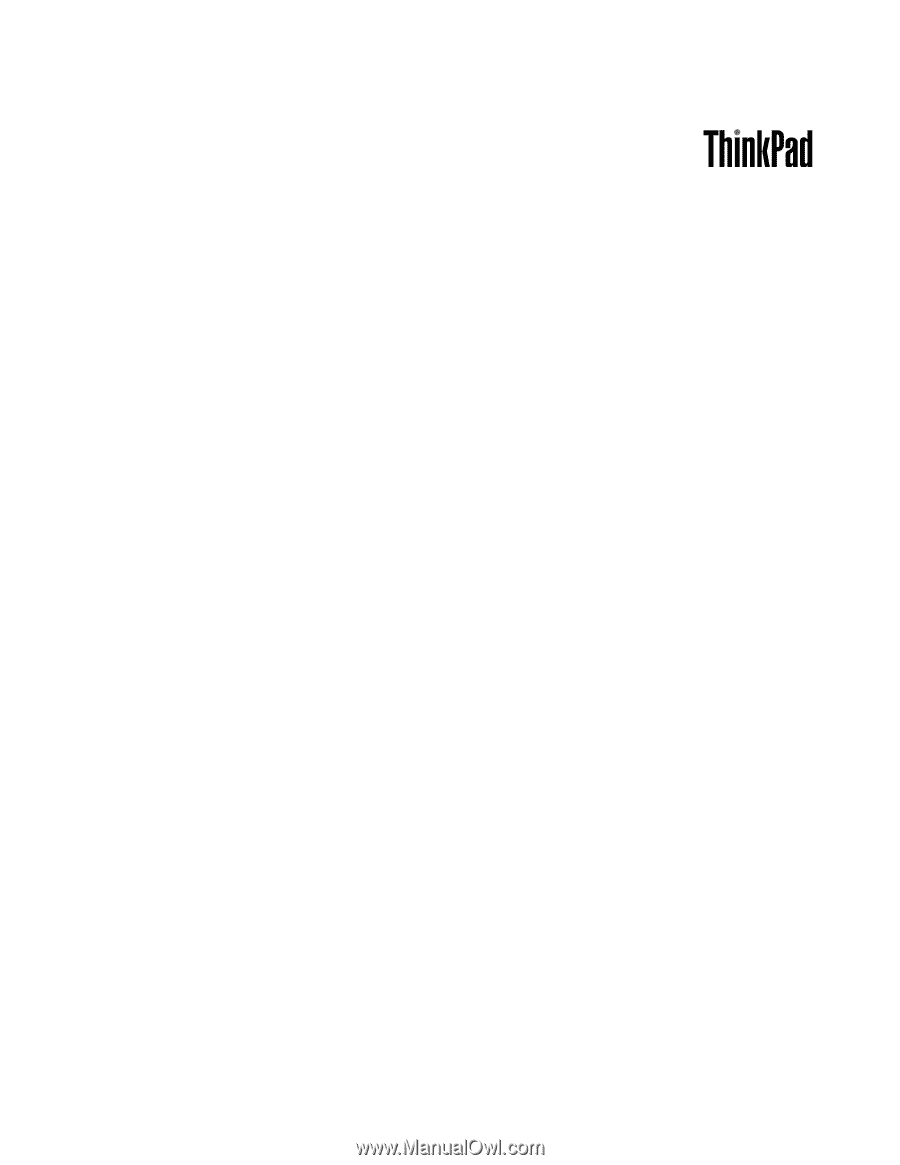
Användarhandbok
ThinkPad T530, T530i och W530